Pretočni prenosi v živo na YouTubu omogočajo komunikacijo z gledalcem v realnem času, vendar se med tem postopkom pogosto pojavijo različne tehnične težave. Nekateri avtorji tudi ne želijo z rednim predvajanjem porušiti splošne slike premišljenih in posnetih videoposnetkov. Vse to lahko prisili izbris dokončanih oddaj. Poglejmo, kako to narediti iz računalnika in mobilnega telefona.
1. možnost: različica za osebni računalnik
Z neposrednim predvajanjem v YouTubu lahko avtor deli svoje življenjske zgodbe, v komentarjih odgovarja na vprašanja, glasuje itd. Za uspešen tok je pomembno biti pozoren na njegove nastavitve (odprti komentarji, pravilno nameščena kamera). Če je šlo kaj narobe, je bolje, da posnetek izbrišete s kanala, da ne pokvarite celotnega vtisa. Spletno mesto deluje tako, da bodo navodila za brisanje oddaje prek katerega koli brskalnika v računalniku enaka.
- Pojdimo na glavno stran v YouTubu in v zgornjem desnem kotu kliknite vaš avatar. Če je ni, se namesto nje prikaže prva črka imena kanala.
- V meniju, ki se odpre, izberite razdelek "Moj kanal".
- Kliknite gumb "YouTube Creative Studio"... Tu urejate svoj kanal, brišete in dodajate videoposnetke ter si ogledujete statistične podatke.
- V novem oknu je navpični meni na levi. Poiščite ikono za video, ki je običajno druga. Kliknite nanjo.
- Kategorija "Video" vse je razdeljeno na dva dela: "Preneseni videoposnetki" in "Oddaje"... Kliknite gumb "Oddaje".
- Vse oddaje lahko razvrstite po filtrih na način, ki vam ustreza. Zraven vsakega toka lahko vidite datum njegovega poteka, število ogledov, komentarje in odstotek všečkov. Označimo točno video, ki ga je treba izbrisati.
- Nato se prikaže vodoravni meni, v katerem bi morali izbrati "Druga dejanja".
- Kliknite na "Izbriši".
- V oknu, ki se odpre, potrdite brisanje s ponovnim klikom na "Izbriši".
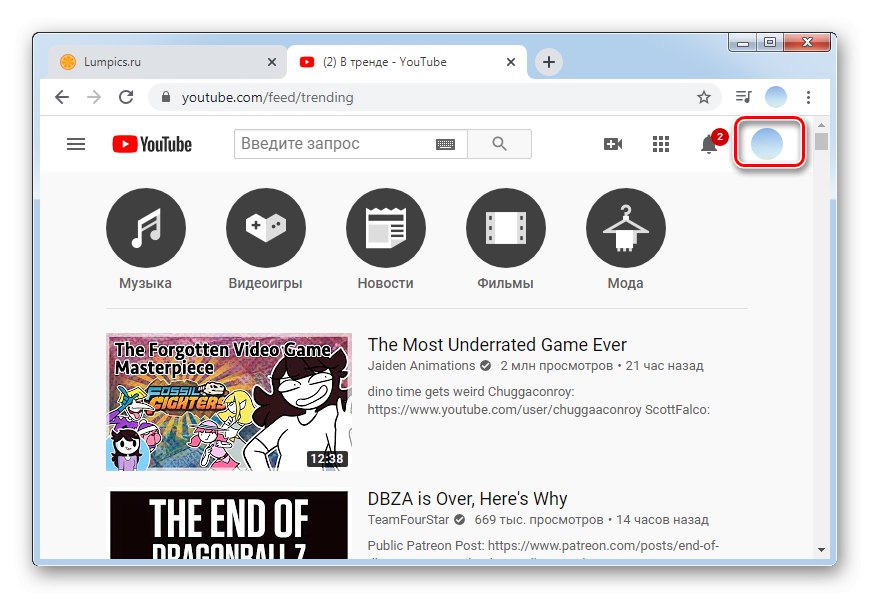
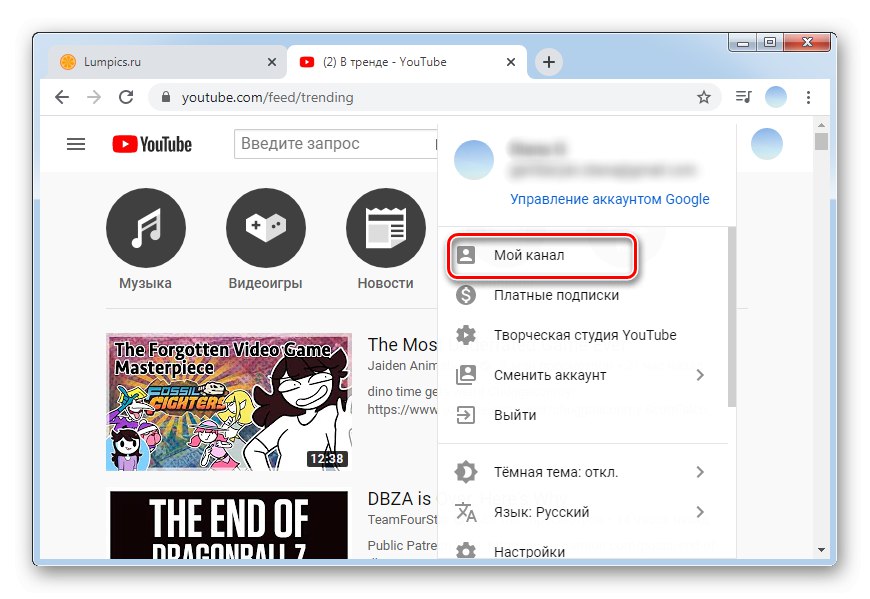
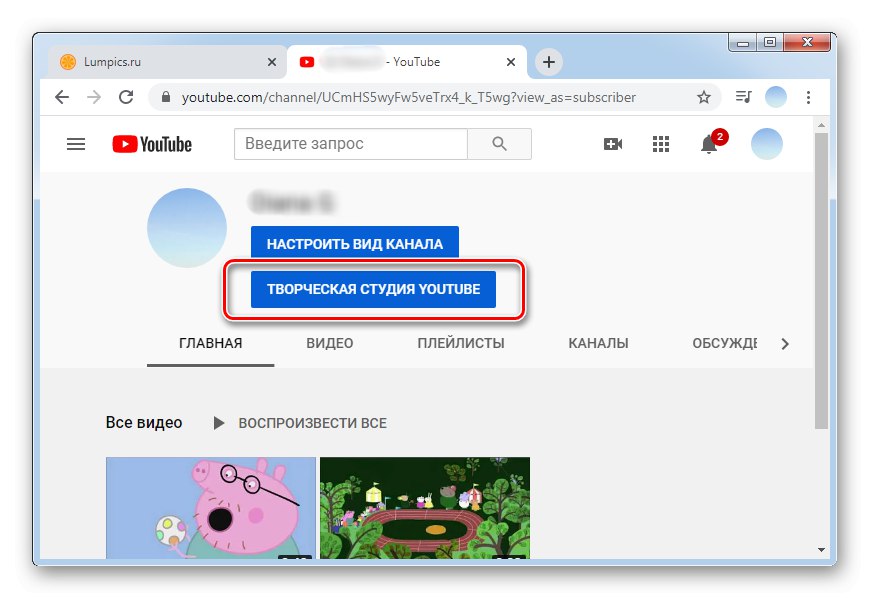
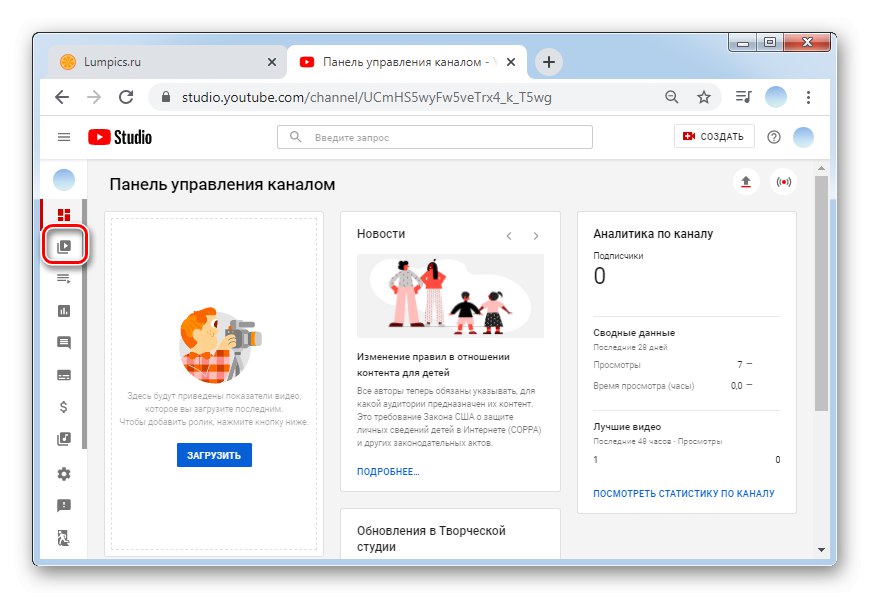
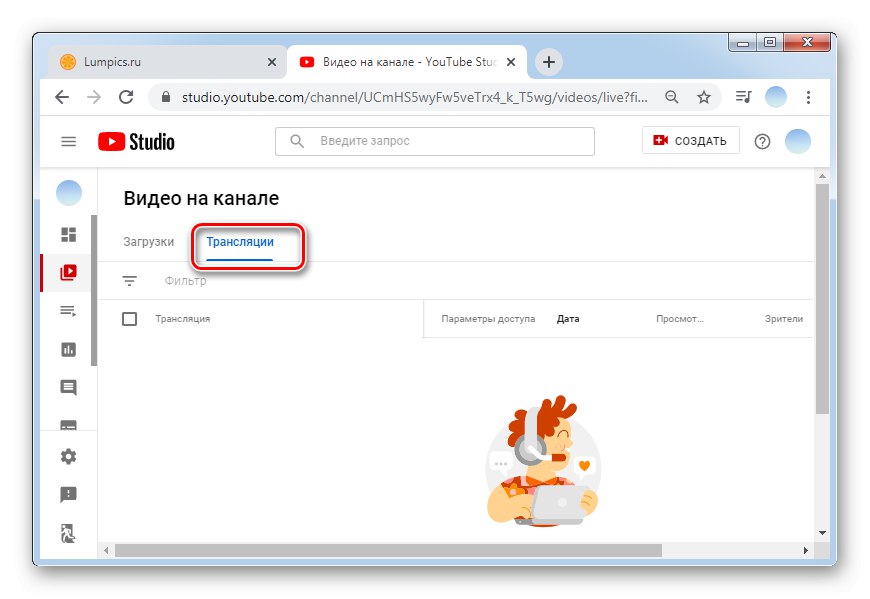
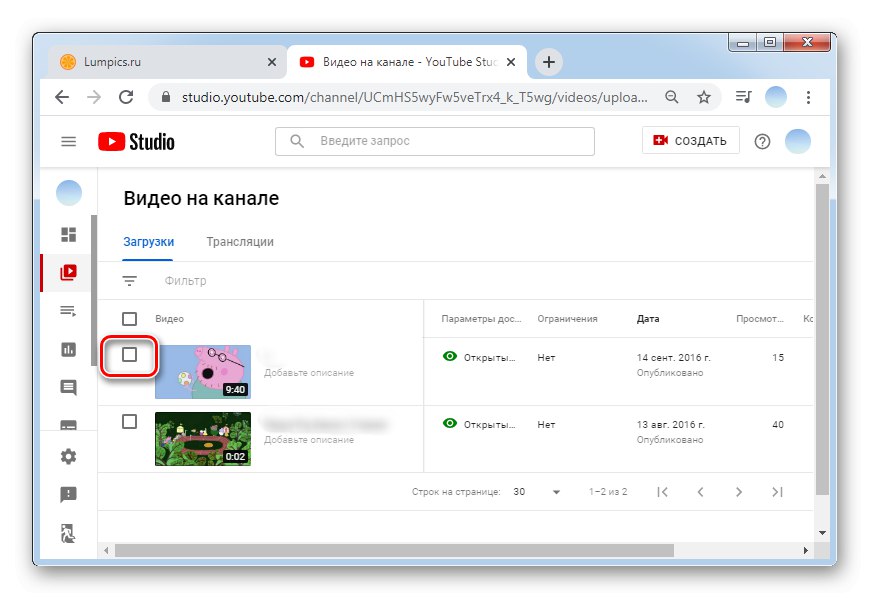
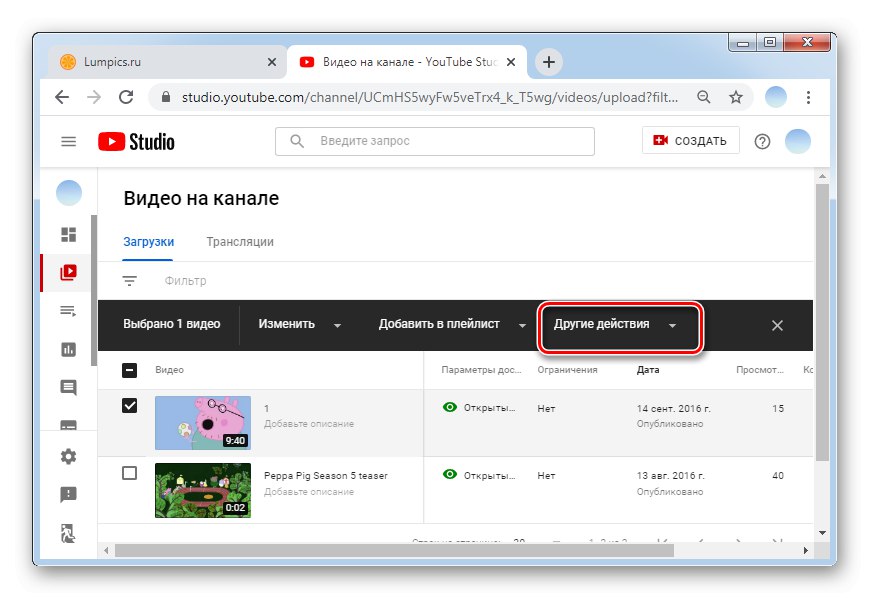
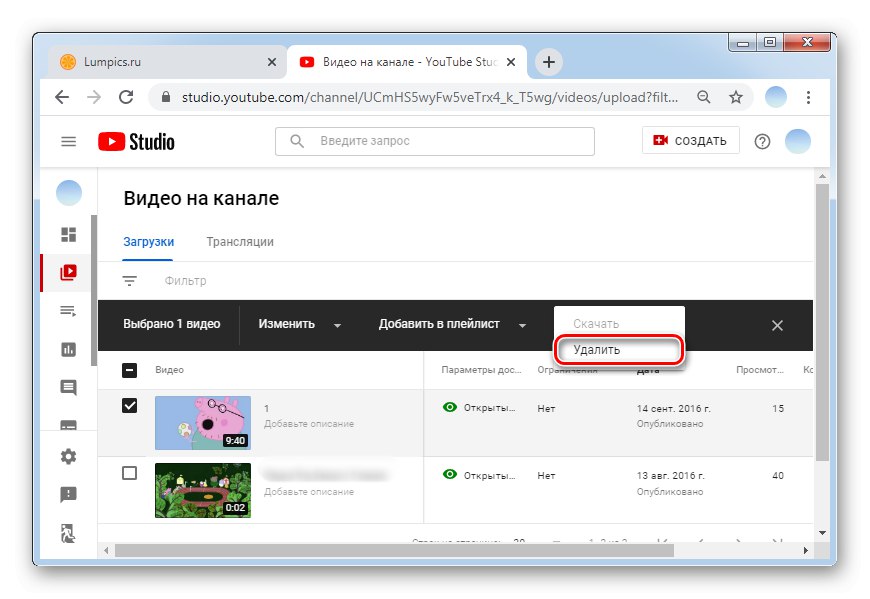
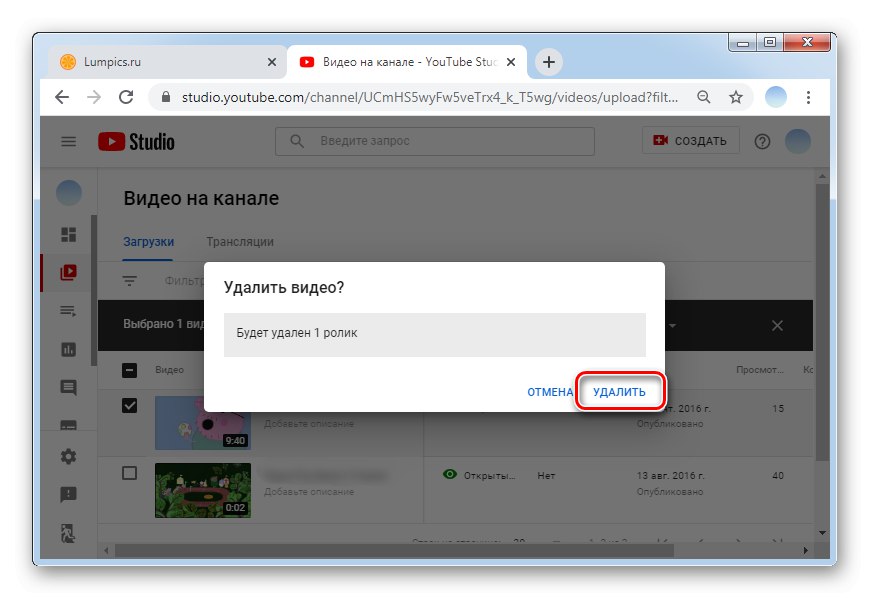
Priporočamo, da oddajo shranite v računalnik vnaprej, ker bo posnetek morda potreben v prihodnosti, in ga ne boste mogli obnoviti prek spletnega mesta za gostovanje video posnetkov.
Pomembno! Če želite izbrisati več oddaj hkrati, označite vsako od njih. Vendar ne pozabite, da YouTube pogosto ne dovoli brisanja več kot treh videoposnetkov hkrati. Ta algoritem je implementiran za zaščito pred nenamernim brisanjem datotek.
2. možnost: Mobilne aplikacije
Sodobni pametni telefoni omogočajo ne samo izvajanje oddaj in njihovo urejanje, temveč tudi brisanje, če se pojavi potreba. Aplikacije z blagovno znamko za Android in iOS se pogosto posodabljajo skoraj istočasno, na večini prvih pa je YouTube popolnoma prednameščen, torej ga ni treba dodatno nalagati. Če iz nekega razloga v vaši mobilni napravi ni odjemalca za video gostovanje, ga lahko namestite z eno od spodnjih povezav.
/
Če želite izbrisati dokončano oddajo s svojim telefonom, upoštevamo naslednji algoritem:
- Odprite aplikacijo in v zgornjem desnem kotu kliknite avatar kanala.
- Mi izbiramo "Moj kanal"kjer se izvaja vse delo z vsebino.
- Kljub temu, da se datoteke (vključno z dokončanimi oddajami) takoj pojavijo v obliki seznama, moramo iti na zavihek "Video".
- Najdemo posnetek oddaje, ki bi ga bilo treba izbrisati. Ob njenem imenu so tri navpične pike - kliknite jih.
- V meniju, ki se odpre, najdemo vrstico "Izbriši".
- Izbris potrdite s pritiskom na "V REDU".
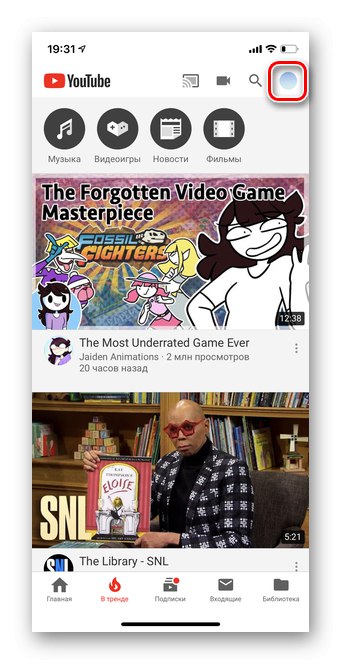
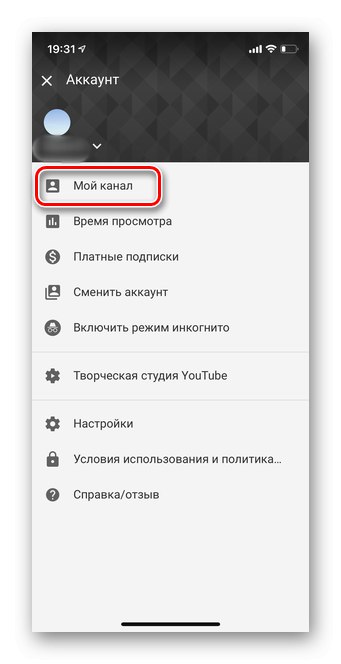
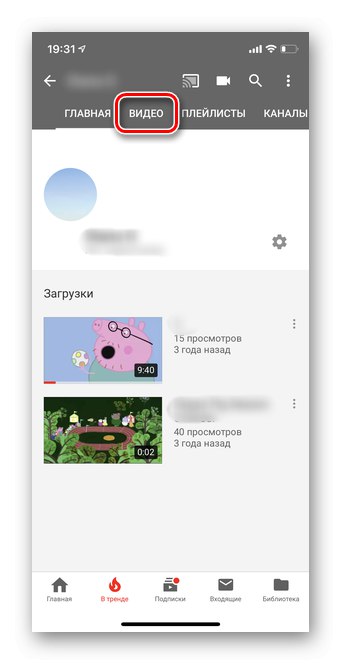
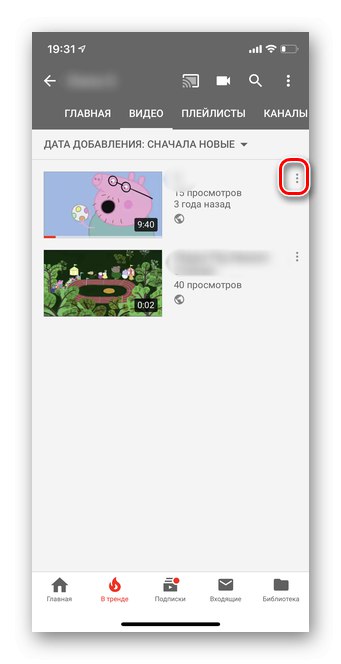
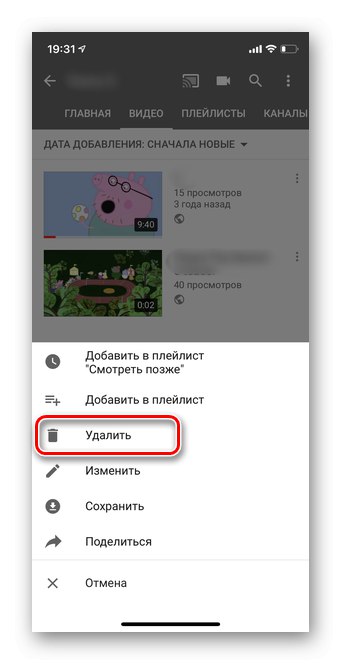
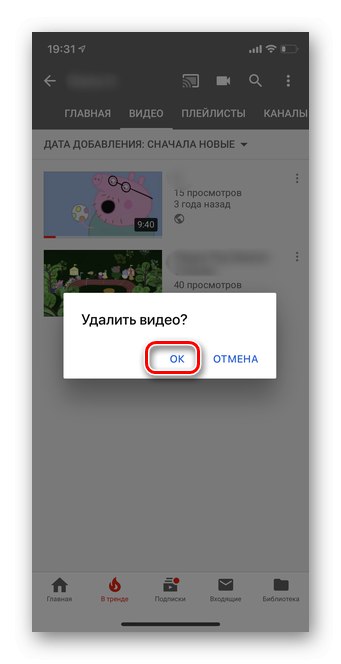
Če se vsa dejanja izvedejo pravilno, bo oddaja iste minute popolnoma odstranjena s kanala. Vedno morate natančno preveriti, katerega videoposnetka se boste znebili, saj ga ni mogoče obnoviti.
Upamo, da vam bodo te informacije pomagale pri razvoju vašega YouTube kanala.